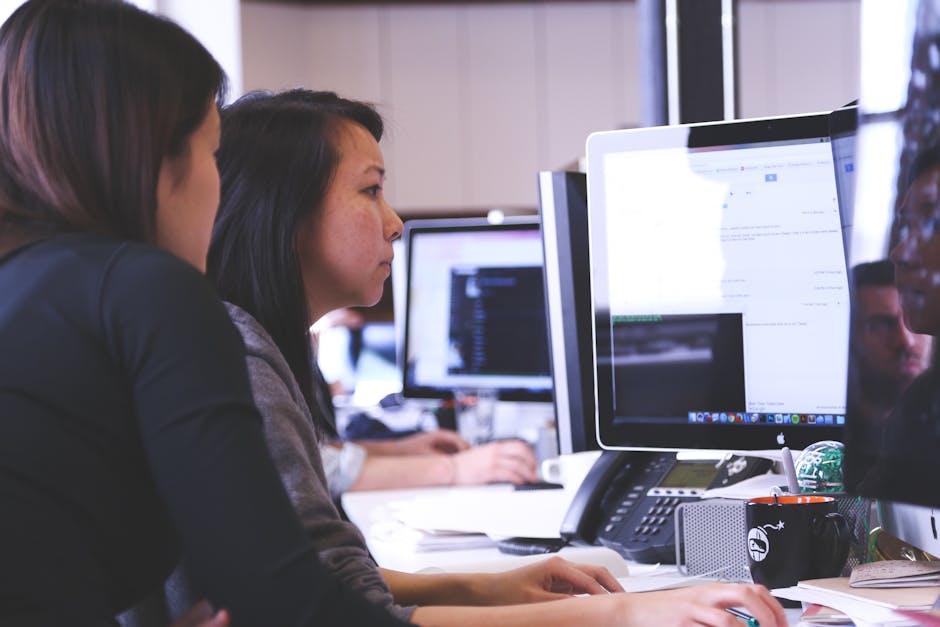
對於剛接觸NAS或是雲端儲存的使用者而言,如何使用NAS的檔案管理是一個很重要的課題,初次使用的人往往把東西直接存在公用空間或是私人空間,造成檔案資料十分凌亂,甚至是將私人重要檔案放到公用空間,讓檔案容易流入其他使用者手上,因此,為了避免這些使用上的問題,本篇將教導各位如何正確的使用NAS中的檔案管理。
在認識NAS的檔案管理前,我們先簡單分類存取NAS資料的使用者:
| 管理員 | 擁有最高權限的使用者,可控管、分配NAS每位使用者的使用權限以及進行各種設定,通常都是NAS的擁有者才會具備此權限。 |
| 一般使用者 | 由管理員在NAS建立的權限,可進行檔案管理外,還可使用管理者所授權的其他應用功能。 |
| 社群使用者(無權限) | 透過社群帳戶審核使用NAS的使用者,僅能唯讀共享空間的資料,無法進行檔案管理或擁有個人空間。 |
| 社群使用者(有權限) | 由管理員在後台開通社群使用者權限,該社群使用者的權限等同於一般使用者。 |
在簡單介紹完NAS中的使用者後,接著我們就來一一說明我們NAS中的檔案該怎麼存放吧:
| 空間 | 介紹 | 使用情境 |
| 共享空間
Public |
置於此空間的檔案是所有使用者都可以共同存取的(無權限的社群使用者僅能唯讀),因此僅適合存放共用或較無私人資訊資料。 |
|
| 個人空間
Home |
屬於每位使用者的個人空間,其他使用者無法存取,故適合存放私人的資料,在此建議管理者在建立其他使用者時要一併設定每個使用者的個人空間容量配額,以免被其他使用者濫用空間。 |
|
| 群組空間
Groups |
此空間可以將NAS的所有使用者拆成不同的群組,每個群組都有各自的專用資料夾,且各資料夾的權限可以各自設定,例如指定特定使用者只能讀取,不能寫入或刪除……等。 |
|
透過以上的介紹,相信大家對於NAS的檔案管理有了第一步的認識,接著好好地將NAS整理一番,讓它發揮更大的功效吧!